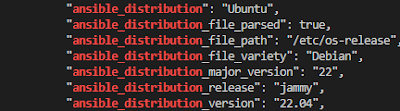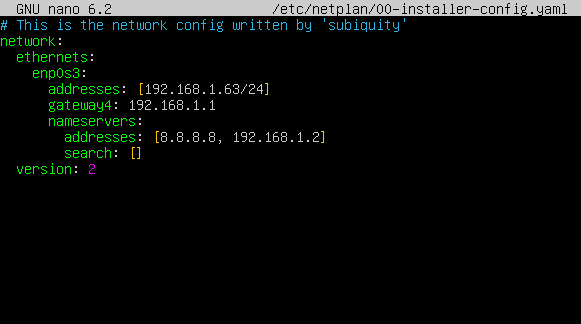Docker Nedir ve Neden Kullanılır?
Günümüzde yazılım geliştirme ve dağıtım süreçlerinde hız ve esneklik büyük önem taşıyor. Bu noktada, Docker teknolojisi öne çıkıyor. Docker, uygulamaları ve bağımlılıklarını izole edilmiş ortamlarda çalıştırmayı sağlayan bir konteyner platformudur. Sanal makinelere kıyasla çok daha hafif ve hızlıdır. Böylece geliştiriciler, uygulamalarını farklı ortamlarda sorunsuzca çalıştırabilirler. Ayrıca, mikroservis mimarisi gibi modern yazılım yaklaşımlarının temel taşlarından biri haline gelmiştir.
Docker Kurulumu Nasıl Yapılır?
Docker’ı bilgisayarınıza kurmak oldukça basittir. Linux, Windows ve macOS işletim sistemleri için resmi Docker web sitesinden uygun sürümü indirebilirsiniz. Kurulum adımlarında genellikle ek bir yapılandırmaya gerek kalmaz. Kurulum tamamlandıktan sonra, Docker Desktop veya terminal üzerinden Docker komutlarını kullanmaya başlayabilirsiniz. Kurulumu doğrulamak için terminalde docker --version komutunu çalıştırarak yüklü sürümü görebilirsiniz.
İlk Docker Konteynerinizi Oluşturun
Docker’ın en büyük avantajı, uygulamanızı bir konteyner içerisinde paketleyerek başka bir ortamda da çalıştırabilmenizdir. Örneğin, basit bir Python uygulamasını konteynerleştirmek için aşağıdaki adımları izleyebilirsiniz:
1. Uygulama Dosyanızı Hazırlayın: Örneğin, app.py adında bir Python dosyanız olsun.
2. Dockerfile Oluşturun: Aynı dizinde Dockerfile isimli bir dosya oluşturun ve aşağıdaki satırları ekleyin:
FROM python:3.10-slim COPY app.py . CMD ["python", "app.py"]
Bu dosya, Python 3.10 tabanlı bir konteyner oluşturur, uygulama dosyanızı kopyalar ve çalıştırır.
Docker İmajı Oluşturma ve Konteyner Çalıştırma
Docker imajı oluşturmak için terminalde şu komutu çalıştırın:
docker build -t benim-uygulamam .
Bu komut, bulunduğunuz dizindeki Dockerfile ile benim-uygulamam adında bir imaj oluşturur. Ardından, konteyneri başlatmak için şu komutu kullanabilirsiniz:
docker run --name uygulama1 benim-uygulamam
Bu komut ile oluşturulan imajdan bir konteyner çalışır ve uygulamanız izole bir ortamda başlar.
Docker’ın Avantajları ve Kullanım Alanları
Docker, geliştirme ortamı ile üretim ortamı arasındaki farkları ortadan kaldırır. Herkesin aynı ortamda çalışmasını sağlar ve “bende çalışıyor, sende çalışmıyor” sorununu büyük oranda çözer. Ayrıca, CI/CD süreçlerinde, test otomasyonunda ve bulut servislerinde çok yaygın olarak kullanılır. Mikroservis mimarilerinde ise her bileşeni ayrı bir konteynerde çalıştırmak mümkündür.
Özellikle ekip çalışması yapan geliştiriciler için Docker, uygulamanın her yerde aynı şekilde çalışmasını garanti altına alır. Ayrıca, versiyon yönetimi sayesinde eski imajlara kolayca dönebilirsiniz.
Docker Kullanırken Dikkat Edilmesi Gerekenler
Docker ile çalışırken imaj boyutlarına dikkat etmek faydalı olacaktır. Gereksiz dosyaları imaj içine kopyalamak, konteynerinizi gereksiz yere büyütebilir. .dockerignore dosyası ile gereksiz dosyaların imaja eklenmesini engelleyebilirsiniz. Ayrıca, güvenlik açısından, mümkün olduğunca az yetkiyle çalışan ve güncel taban imajlar kullanmak önemlidir.
Konteynerler geçici veriler için idealdir; ancak kalıcı veriler için volumes (hacimler) kullanmanız gerekir. Böylece konteyner silinse bile verileriniz korunur. Ayrıca, ağ yapılandırmalarını ve port yönlendirmelerini doğru yapmak, uygulamanızın dışarıdan erişilebilirliğini sağlar.
Sonuç
Docker ile uygulama konteynerleştirme, modern yazılım geliştirme süreçlerinin vazgeçilmez bir parçasıdır. Hem bireysel geliştiriciler hem de büyük ekipler için esneklik, taşınabilirlik ve hız avantajı sunar. Bu rehberde temel adımları ve önemli ipuçlarını bulabilirsiniz. Docker ile ilgili daha derin konulara ilerlemek için resmi dökümantasyon ve topluluk kaynaklarını takip etmenizi öneririm.